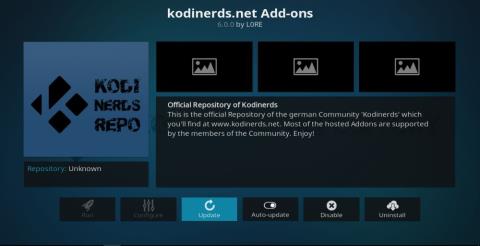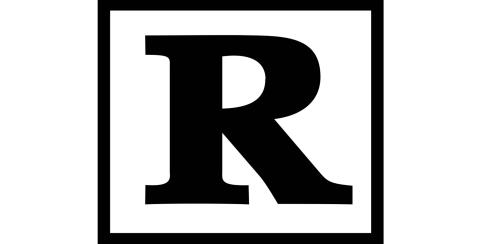Există mai multe rețele TV care difuzează conținut decât oricând, cu o gamă largă de emisiuni pe care le puteți urmări. Dacă doriți să țineți pasul cu discuția despre răcitorul de apă de la serviciu sau să discutați cu prietenii despre cea mai recentă emisiune pe care o vizionați, va trebui să fiți la curent cu cele mai populare emisiuni. Majoritatea oamenilor transmit în flux emisiuni TV folosind o mulțime de site-uri web, aplicații și servicii precum Netflix sau Hulu. Dar există o modalitate mai ușoară de a vedea emisiunile pe care le doriți într-un singur loc: suplimentul LUCKY-TV Kodi.
Software-ul Kodi este un program gratuit de centru media pe care îl puteți instala pe tot felul de dispozitive, inclusiv pe PC, Mac, iPhone, iPad sau pe telefonul Android. Una dintre cele mai bune caracteristici ale sale este că puteți instala suplimente la software-ul Kodi pentru a-și extinde funcționalitatea și pentru a avea acces la conținutul pe care doriți să-l vedeți. Astăzi vă arătăm cum să instalați și să utilizați suplimentul LUCKY-TV Kodi dezvoltat de Mucky Duck, astfel încât să puteți transmite toate emisiunile preferate în cel mai scurt timp. LUCKY-TV are peste 700 dintre cele mai recente emisiuni într-un singur loc și vă permite să le transmiteți în flux de oriunde în lume, gratuit. Citiți mai departe pentru a afla mai multe și pentru a vedea cum să instalați acest supliment.
Obțineți VPN-ul # 1
57% REDUCERE Plan standard de 2 ani
O notă despre streaming prin Kodi
Transmiterea conținutului online este adesea o zonă gri legală, iar legile despre streaming diferă între țări și regiuni. Prin urmare, trebuie să aveți grijă să vă protejați de problemele legale atunci când utilizați software-ul de streaming. Utilizarea software-ului Kodi în sine este pe deplin legală , deoarece este un software open-source gratuit, iar codul său este disponibil în mod transparent de la Github.
Cu toate acestea, unele dintre suplimentele disponibile pentru Kodi pot să nu fie legale, în funcție de locul în care vă aflați și de conținutul pe care îl accesați. Pentru a evita problemele cu legea, înainte de a începe să utilizați suplimente pentru Kodi, este esențial să vă protejați de privirile indiscrete ale ISP-ului sau agențiilor guvernamentale. Când vă conectați la o rețea și vă conectați la internet, computerului dvs. i se atribuie o adresă IP unică care poate fi utilizată pentru a vă identifica și urmări datele, iar adresa dvs. IP va fi legată de orice activitate ilegală pentru care ați putea fi amendat sau urmărit penal. Din fericire, există o modalitate ușoară de a te proteja de a fi urmărit online, și anume să folosești un VPN .
Un VPN este un serviciu care criptează datele pe care le trimiteți prin internet în timp ce navigați, transmiteți în flux sau utilizați aplicații online. Criptarea înseamnă că datele care sunt trimise de pe computerul dvs. sau de pe alt dispozitiv sunt amestecate, astfel încât ISP-ul dvs. sau orice agenție guvernamentală observatoare să nu vă vadă singure datele. ISP-ul dvs. poate vedea câte date utilizați, dar nu și care este conținutul acestor date. Asta înseamnă că nimeni nu poate spune dacă transmiteți sau descărcați conținut.
Cea mai bună alegere pentru un VPN Kodi
VPN-ul nostru preferat de utilizat cu Kodi este IPVanish, care vă va păstra datele în siguranță și vă va oferi acces la o mulțime de conținut blocat în regiune. Cu peste 750 de servere situate în 60 de țări din întreaga lume, veți putea transmite conținut exclusiv cu restricții de locație de pe site-uri precum Netflix, Hulu, YouTube sau BBC iPlayer. Vitezele de conexiune fulgerătoare vă asigură că nu veți fi ținut niciodată să așteptați ca conținutul HD să fie tamponat.
Unele dintre avantajele utilizării IPVanish cu Kodi includ:
- Lățime de bandă nelimitată pentru toți utilizatorii, astfel încât să puteți transmite mai multe fișiere mari simultan și să nu vă faceți griji că rămâneți fără lățime de bandă. Acest lucru este grozav dacă aveți mai multe dispozitive în gospodăria dvs. și toată lumea vrea să folosească internetul în același timp, deoarece navigarea dvs. nu va deranja alți utilizatori sau nu va face internetul prea lent.
- Până la cinci conexiuni simultane, astfel încât să puteți utiliza Kodi pe mai multe dispozitive în același timp, fără degradarea calității.
- Fără limite de date. Spre deosebire de alte VPN-uri, IPVanish vă permite să utilizați câte date aveți nevoie în fiecare lună. Nu trebuie să vă faceți griji dacă utilizați prea mult din alocația de date! Obțineți întotdeauna o utilizare rapidă și nerestricționată a tuturor tipurilor de fișiere și trafic.
- Fără jurnal de date. IPVanish are un angajament față de securitate și confidențialitate și are o politică strictă împotriva înregistrării oricăror informații despre utilizarea datelor dvs. Nimeni nu va înregistra conținutul pe care l-ați accesat prin conexiunea dvs.
- Un nivel ridicat de securitate. Datele dvs. sunt protejate cu criptare AES puternică de 256 de biți, astfel încât agențiile guvernamentale sau ISP-urile să nu poată vedea ce accesați, iar adresa dvs. IP este protejată cu un comutator de oprire și protecție împotriva scurgerilor DNS.
- Redați videoclipuri și filme HD, vizionați sporturi în direct, descărcați de pe torrente sau accesați rețele P2P. IPVanish este sigur, rapid și privat și are toată protecția de care aveți nevoie pentru a vă accesa serviciile preferate într-un singur pachet convenabil.
IPVanish oferă o garanție de returnare a banilor de 7 zile, ceea ce înseamnă că aveți o săptămână pentru a-l testa fără riscuri. Vă rugăm să rețineți că cititorii de Sfaturi pentru dependență pot economisi 60% aici pe planul anual IPVanish , reducând prețul lunar la doar 4,87 USD/lună.
Cum se instalează LUCKY-TV
Odată ce ați instalat VPN-ul și conexiunea este sigură și gata de funcționare, puteți instala suplimentul LUCKY-TV pentru a începe transmiterea în flux a emisiunilor preferate. Vă vom ghida prin fiecare pas al procesului de instalare și veți urmări în cel mai scurt timp.
Pasul unu: Instalați depozitul Mucky Duck
În primul rând, trebuie să adăugați depozitul care deține toate datele de instalare LUCKY-TV în sistemul dvs. Kodi. Un depozit este un loc în care sunt găzduite suplimente, ceea ce înseamnă că puteți descărca suplimente terțe pentru a extinde funcționalitatea instalării dvs. Kodi. Pentru a face acest lucru, urmați acești pași:
- Deschideți software-ul Kodi
- Selectați SISTEM din meniul principal, apoi selectați Manager fișiere
- Accesați Adăugare sursă din meniul din stânga și faceți dublu clic pe ea, apoi faceți clic pe în fereastra pop-up care apare
- Va apărea o casetă de introducere. Introduceți calea pentru depozit: în acest caz, introduceți https://muckys.mediaportal4kodi.ml/ . Asigurați-vă că introduceți adresa depozitului exact așa, inclusiv https://, sau nu va funcționa corect.
- Faceți clic pe Terminat
- Introduceți un nume pentru depozit făcând clic pe spațiul gol de sub unde scrie Introduceți un nume pentru această sursă media. Vom numi acest depozit „muckys”. Apoi selectați OK.
- Veți vedea că muckys a fost adăugat la sursele dvs. media.
Felicitări, ați adăugat cu succes depozitul Mucky Duck în sistemul dvs. și acum puteți accesa suplimentele care sunt găzduite în această locație. În continuare, vom instala suplimentul LUCKY-TV din acest depozit.
Pasul doi: Instalați suplimentul LUCKY-TV
Acum vom naviga prin depozitul mucky pentru a găsi suplimentul LUCKY-TV și îl vom instala.
- Începeți de la ecranul de pornire Kodi
- Selectați SYSTEM din meniul principal, apoi selectați Add-ons
- În caseta care apare, selectați Instalare din fișierul zip din meniul din stânga
- În fereastra Suplimentele mele, derulați în jos lista până când găsiți depozitul mucky și faceți clic pe el.
- Faceți clic pe fișierul numit repository.mdrepo-xxxzip. xx indică numărul versiunii. În prezent, LUCKY-TV este pe versiunea 2.0, așa că fișierul ar trebui să se numească repository.mdrepo-2.0.0.zip, dar poate fi actualizat la un număr de versiune mai mare în viitor.
- Așteptați o secundă până când apare o notificare în colțul din dreapta jos al ecranului care spune Mucky Ducks Repo Add-on activat.
- Apoi reveniți la meniul de suplimente din stânga și selectați Instalare din depozit
- Selectați Mucky Ducks Repo din listă
- Selectați suplimente video din listă
- Derulați în jos lista de suplimente până când găsiți LUCKY-TV.
- Când se deschide pagina LUCKY-TV, alegeți Instalare din meniul din stânga.
- Ar trebui să vedeți o notificare în dreapta jos, care spune LUCKY-TV Add-on activat și, de asemenea, o notă care spune Enabled lângă intrarea LUCKY-TV din lista de suplimente din stânga.
- Asta este! Ați instalat LUCKY-TV și sunteți gata să începeți să vizionați.
Cum să utilizați suplimentul LUCKY-TV
LUCKY-TV oferă peste 700 dintre cele mai recente emisiuni din SUA și din întreaga lume, astfel încât să fiți sigur că veți găsi ceva ce doriți să vizionați. Conține în mare parte spectacole recente din 2000 încolo, dar veți găsi și câteva pietre prețioase mai vechi acolo. Majoritatea episoadelor vor fi transmise în flux în definiție standard, dar este posibil să găsiți câteva emisiuni și la înaltă definiție. Acest lucru depinde de locul în care sunt găzduite fluxurile și de ce calitate video este disponibilă. Acum vă vom arăta cum să utilizați LUCKY-TV pentru a găsi și viziona emisiunile pe care le doriți.
Pentru a lansa suplimentul LUCKY-TV, urmați acești pași:
- Începeți pe ecranul de pornire Kodi
- Accesați VIDEOCLIPURI și apoi selectați Suplimente
- Ar trebui să vedeți o grilă cu toate suplimentele pe care le-ați instalat
- Selectați pictograma LUCKY-TV, care este o imagine a unui goril cu o cască pe care scrie LUCKY TV sub ea
- Veți vedea o listă de opțiuni: Cele mai recente actualizări, Serii de căutare, Serii noi, Serii fierbinți, Toate serialele și Genurile
- Faceți clic pe Toate seriile. O notificare care spune Funcționează... poate apărea în colțul din dreapta jos al ecranului în timp ce conținutul se încarcă
- Veți vedea o listă lungă de emisiuni care sunt disponibile pentru vizionare. Lista este organizată după prima literă, astfel încât este ușor să găsiți emisiunea dorită
- După ce ați selectat un spectacol, faceți clic pe el și așteptați să se încarce
- Veți vedea o listă cu sezoanele emisiunii în cauză. Faceți clic pe sezonul dorit
- Veți vedea o listă a fiecărui episod din acel sezon, cu numerele episoadelor, titlurile episoadelor și durata de rulare
- Selectați episodul dorit și se va deschide fișierul video
- Acum poți să stai pe spate și să te bucuri de spectacolul tău!
Alte modalități de a folosi LUCKY-TV pentru a găsi emisiunile pe care le doriți
Unul dintre avantajele LUCKY-TV în comparație cu alte suplimente Kodi este că este foarte bine organizat, cu emisiuni enumerate în ordine alfabetică și fiecare emisiune având o imagine de fundal care face ușor să vezi ce emisiune te uiți. În plus, fiecare episod va avea o miniatură și o descriere a episodului acolo unde este disponibilă, ceea ce înseamnă că puteți găsi rapid conținutul pe care doriți să-l vedeți.
Există mai multe moduri în care puteți căuta prin LUCKY-TV pentru a găsi o emisiune. Când deschideți suplimentul LUCKY-TV, precum și lista alfabetică a tuturor serii pe care am descris-o mai sus, există și alte opțiuni disponibile:
- Ultimele actualizări vă vor afișa toate emisiunile cu episoade noi care au fost adăugate recent. Dacă sunteți în căutarea celor mai recente versiuni, acesta este locul de verificat.
- Seria de căutare vă permite să căutați rapid în lista de emisiuni după cuvinte cheie. Pur și simplu faceți clic pe opțiunea de meniu Căutați seriale și apoi introduceți numele seriei pe care o căutați în caseta SEARCH LUCKY-TV. Faceți clic pe Terminat când ați terminat și va fi afișată o listă de emisiuni care se potrivesc.
- Noua serie vă va afișa o listă scurtă cu cele mai recente emisiuni care au fost adăugate la LUCKY-TV.
- Hot Series îți va arăta cele mai populare și cele mai vizionate seriale, astfel încât să poți vedea ce emisiuni nu ar trebui să ratezi.
- Genurile vă vor afișa o listă de spectacole organizate pe gen, cum ar fi Comedie, Acțiune, Horror sau Dramă.
Folosirea acestor opțiuni vă va ajuta să găsiți și să urmăriți toate cele mai recente emisiuni și vă poate ajuta să selectați și o nouă emisiune pe care să o vizionați.
Depanarea unei instalări LUCKY-TV
Dacă întâmpinați probleme la instalarea LUCKY-TV, încercați acești pași pentru a depana instalarea:
- Asigurați-vă că ați introdus corect adresa depozitului . Cel mai frecvent motiv pentru care instalarea suplimentelor eșuează este că utilizatorul a introdus din greșeală adresa greșită pentru depozit. Verificați dacă ați introdus https://muckys.mediaportal4kodi.ml/ exact așa cum este scris.
- Suplimentul poate intra în conflict cu alte suplimente din instalarea dvs. Kodi. Dacă LUCKY-TV nu funcționează corect, încercați să dezactivați sau să dezinstalați alte suplimente pe care le aveți pe sistem și vedeți dacă acest lucru rezolvă problema.
- Dacă primiți eroarea „ Eșuat la instalarea unei dependențe ”, remedierea este simplă. Acest lucru este cauzat, cel mai probabil, de un timeout de comunicare cu serverele. Vă recomandăm să utilizați un VPN pentru a vă asigura că ISP-ul dvs. nu limitează conexiunea la anumite zone pe care le pot considera „gri”.
- Este posibil ca fluxul pentru o anumită emisiune să nu funcționeze, deoarece site-ul de găzduire este oprit. Dacă încercați să vizionați un episod și acesta nu se va încărca, chiar și după ce ați așteptat câteva minute, atunci este posibil ca gazda video să fie oprită. Pentru a remedia acest lucru, consultați secțiunea despre funcția Duck Hunt de mai jos.
O nouă caracteristică a LUCKY-TV versiunea 2.0 vă oferă mai multe opțiuni de streaming: Duck Hunt
O problemă cu suplimentele Kodi precum LUCKY-TV este că acestea depind de fluxurile găzduite pe alte site-uri. Dacă un site se defectează sau este temporar indisponibil, nu veți putea transmite în flux episoade de emisiuni. Așadar, dezvoltatorul LUCKY-TV, Mucky Duck, a adăugat o nouă funcție la versiunea 2.0 numită Duck Hunt. Aceasta înseamnă că, dacă aveți instalate alte suplimente Mucky Duck, precum și LUCKY-TV, le puteți verifica pentru a găsi fluxuri alternative pentru emisiunea dvs. fără a fi nevoie să părăsiți meniul în care vă aflați. Pe măsură ce diferite suplimente preiau date de la diferite site-uri web de streaming, acest lucru vă crește șansele de a găsi un flux stabil și utilizabil.
Pentru a utiliza funcția Duck Hunt, urmați aceste instrucțiuni:
- Navigați prin aplicația LUCKY-TV și găsiți numele emisiunii pe care doriți să o vizionați
- Plasați cursorul peste numele seriei și apăsați butonul de meniu (dacă utilizați o tastatură, apăsați c)
- Selectați Duck Hunt din meniu
- Selectați unul dintre suplimentele de utilizat din listă
- Aceasta va încărca fluxul relevant din acel supliment
- Dacă nu aveți instalat suplimentul pe care l-ați selectat, un prompt vă va instrui despre cum să îl adăugați din depozitul Mucky Duck
Funcția Duck Hunt funcționează cu următoarele suplimente:
- 123Filme
- M4U
- Pubfilm
- Niter
- Movievault
- AFDAH
- HDBox
- LUCKY-TV
Există probleme legale cu utilizarea LUCKY-TV?
Amintiți-vă că, deși software-ul Kodi este pe deplin legal, multe suplimente precum LUCKY-TV există într-o zonă gri legală. Dacă intenționați să utilizați LUCKY-TV sau alte suplimente similare, este esențial să vă protejați de urmărirea penală de către agențiile guvernamentale sau de plafonarea și monitorizarea de către ISP-ul dumneavoastră. Asigurați-vă că aveți un VPN activ în timp ce utilizați Kodi pentru a cripta și anonimiza datele. Verificați partea de sus a acestei pagini pentru recomandarea noastră pentru un VPN și o ofertă specială de economisire a banilor, care este exclusivă pentru cititorii noștri!